การเพิ่มหมายเลขสไลด์ใน Powerpoint 2010
เช่นเดียวกับที่คุณมีหมายเลขหน้าสำหรับหนังสือคุณควรเพิ่มหมายเลขสไลด์ลงในงานนำเสนอ มีสองวิธีที่คุณสามารถเพิ่มหมายเลขสไลด์ลงในงานนำเสนอของคุณและบทนี้จะแสดงเทคนิคทั้งสอง
Step 1 - ภายใต้ Insert ริบบิ้น, Text คลิกที่กลุ่ม Slide Number คำสั่ง
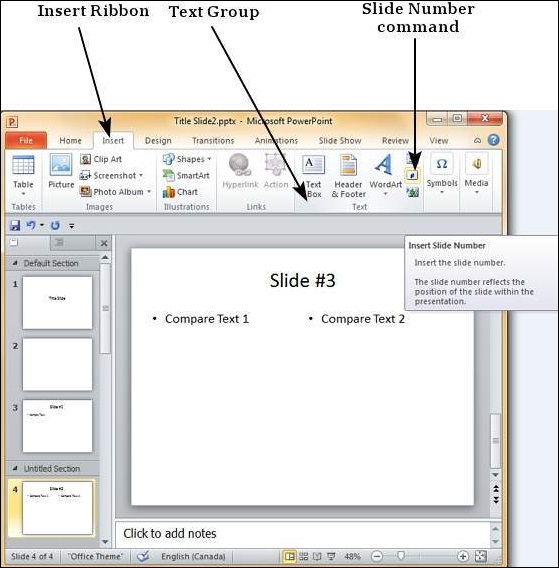
Step 2 - Header and Footer กล่องโต้ตอบจะเปิดขึ้น

Step 3 - ตรวจสอบไฟล์ Slide number กล่องกาเครื่องหมาย
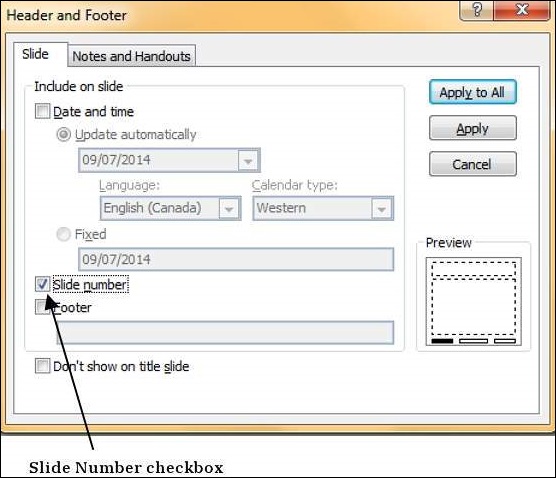
Step 4 - การแสดงตัวอย่างจะแสดงส่วนที่จะวางหมายเลขสไลด์

แทนที่จะคลิกที่ไฟล์ Slide Number คุณยังสามารถคลิกที่ไฟล์ Header & Footer รายการเมนูเพื่อเปิดกล่องโต้ตอบเดียวกันกับในขั้นตอนที่ 2
